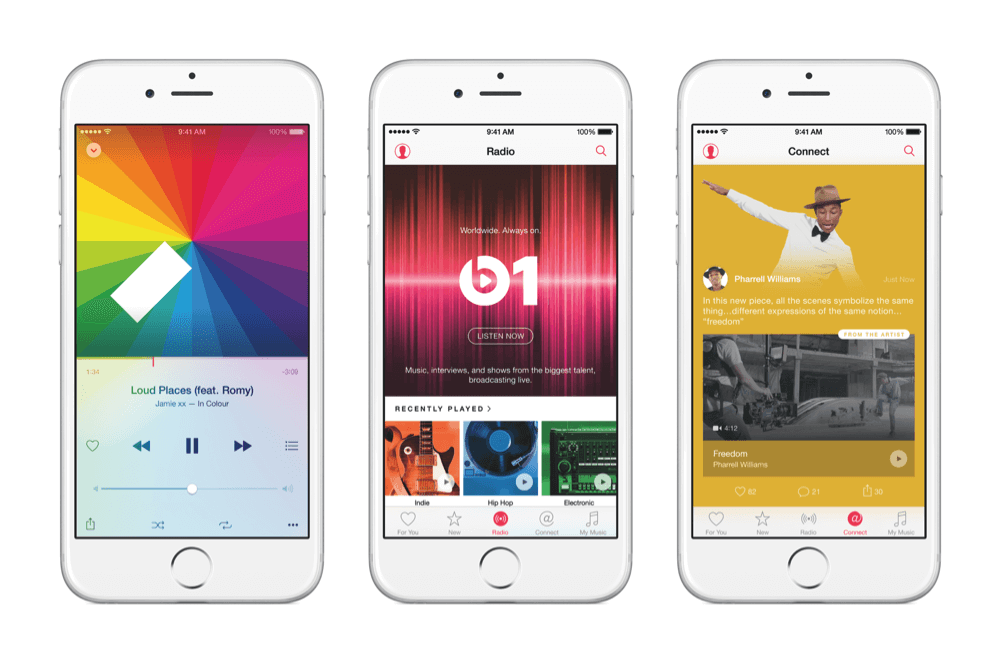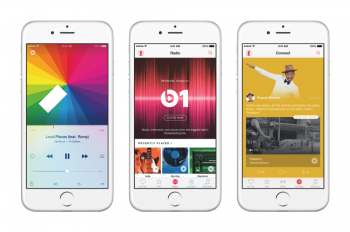こんにちは、NINO(@fatherlog)です。
遂に「Apple Music」のサービスが開始されました。どうやら昨日7月1日に配信が始まったようです。
Appleの原点はやはり音楽。思えば私も最初にApple製品に触れたのはiPodだった。当時はSONYのMDウォークマンを愛用してたが、大容量でしかも記録媒体が必要なく持ち歩けるiPodは革新的なMUSICデバイスであり、毎日片道2時間近くかけ通学していたので、とても重宝した。
そこからApple製品に魅了され、いまや私の周りはApple製品であふれかえっている。
今回のApple Musicはさらに定額ストリーミングサービスで聞き放題ということで、音楽好きの私にとっては待望のサービスだ。
AppleMusicは公式ホームページでもまもなく登場となっており、いつから開始するかは把握していなかった。そのため私が気づいたのは、普段通り仕事でMac Book Proをいじっていたところ、App Store のアップデートを確認したら「OS X Yosemite 10.10.4」が最新としてあったので早速インストール。アップデート内容を見て「Apple Music」のことについて書いてあったので、心の中はついに始まったなというワクワク感でいっぱい。
それでは、さっそく「Apple Music」をインストールする方法【Mac編】を紹介する。
OS X Yosemite 10.10.4 へアップデート
先も書いたように、アップデートが完了してからApple Musicのサービス開始に気づいたため、キャプチャはないが、まずはMacのOSを最新の10.10..4 へアップデートする。インストールが完了し再起動が終了したら、さっそくiTunesを起動する。
iTunesを起動し、「For You」をクリック
OSXの更新も終わり、iTunesを起動したら上バーの「For You」をクリック。その後「3ヶ月無料トライアルメンバーシップを開始」をクリックする。
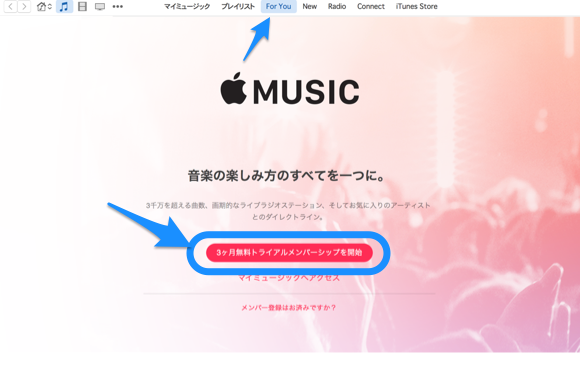
プランの選択
Apple Musicでは2つのプランがある。一つは個人向けのプランで月額980円。そしてもう一つはファミリー向けプランで月額1,480円。このファミリー向けプランは最大6メンバー共有が可能となっており、家族でAppleデバイスを使用している場合、とてもお得なプランとなる。
私の場合、家族(といっても妻)でiPhoneを使用しているので迷わず「ファミリー(最大6メンバー)」を選択した。
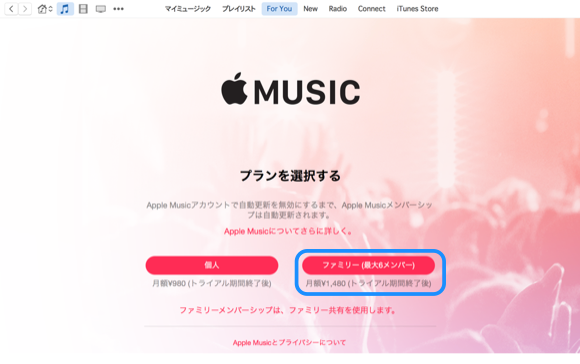
お気に入りの音楽ジャンルを選択
プランを選択すると、次に好きな音楽ジャンルを選択します。
気になるジャンルは1回クリック、大好きなジャンルは2回クリック、興味のないジャンルは削除といった具合に設定していきます。
下の画像はオルタナティブを大好きな2回クリック、ロックを気になる1回クリックした画像。削除する場合、削除したいジャンルの上にカーソルを乗せると左上に×印の削除アイコンがでるので削除しよう。
絞りこんだら、右下の「次へ」をクリック。もし間違えた場合は、左下の「リセット」を押し最初から設定し直す。
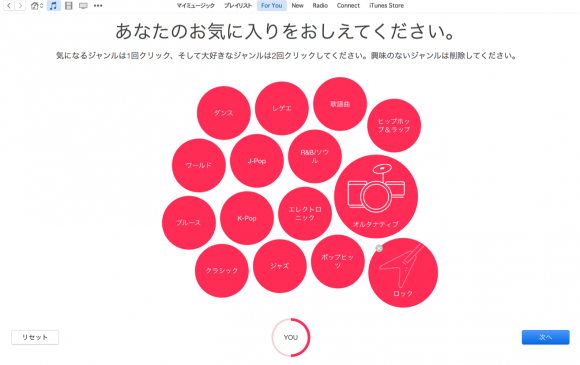
私の場合、下のようなジャンル設定になった。
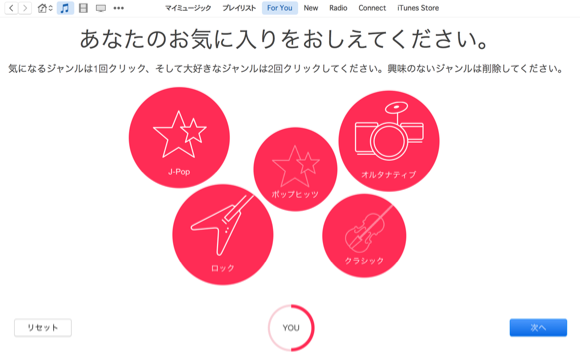
お気に入りのアーティストを選択
今度は、先ほど選んだジャンルを元に、代表的なアーティスト名が表示されます。この中からお気に入りのアーティスト選んでいきます。選び方は先ほどと同じく、好きは1回、大好きは2回、いらないものは削除といった具合に進めます。気に入ったアーティストが表示されなかったり、プレイリスト作成精度を上げたい場合、左下の「他のアーティスト」をクリックすると、別のアーティストが追加で表示される。
選択が完了したら右下の「完了」をクリック。
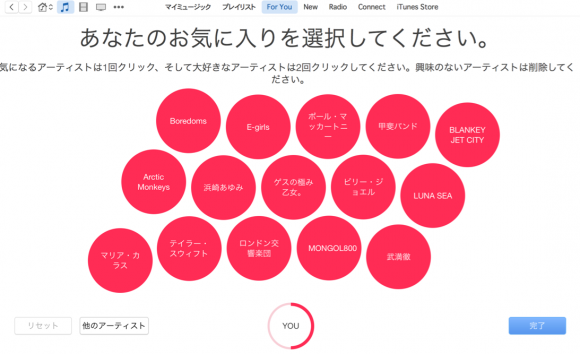
「For You」作成の自動プレイリスト完成
好きなジャンルやアーティストの選択が終わると、For Youが文字通りあなたのためにプレイリストを作成する。私の設定した場合下記のようなものが作成された。
よくよくみると…
「女子同士で盛り上がる」…….
ん???男だが???
とまぁ、駆け足で設定したせいもあってか、若干はずれたチョイスとなってしまった。おそらくアーティスト選択の時に、「他のアーティスト」を何回か繰り返し行えば、もう少し精度が上げられたと思う。というわけで今後再設定をし改善されることを期待したい。
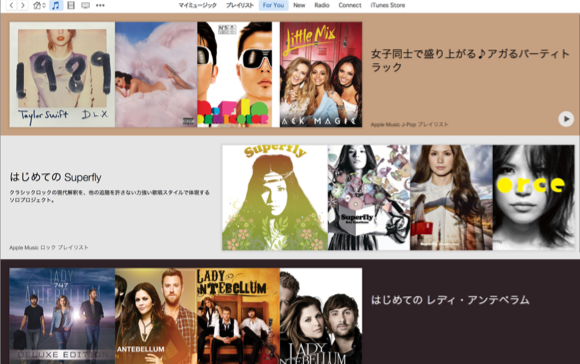
ちなみにFor Youを再設定する場合は、iTunes右上のアカウントアイコンをクリックし、メニューから「好きなアーティストを選択」をクリックすると、ジャンルやアーティストを最初から設定し直すことができる。
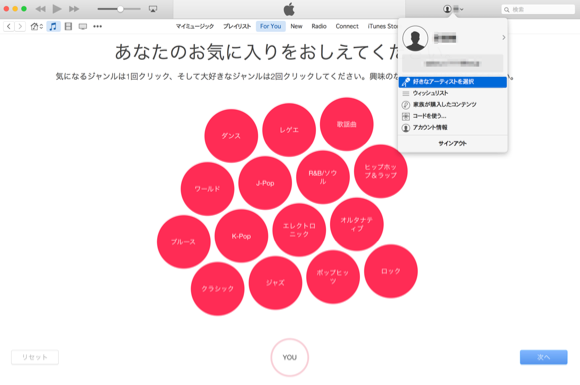
まだ、始まったばかりのApple Musicなので、これからMacやiPhoneでも早速いじってみようと思う。